Maison >Opération et maintenance >exploitation et entretien des fenêtres >Comment activer la méthode de saisie Wubi sur un ordinateur Win10
Comment activer la méthode de saisie Wubi sur un ordinateur Win10
- 王林original
- 2020-02-28 11:07:0910734parcourir

Déplacez le pointeur de la souris sur le bouton système et cliquez pour faire apparaître le menu système.
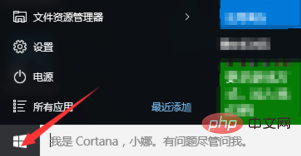
Recherchez l'option des paramètres dans le menu système et cliquez dessus. La boîte de dialogue des paramètres apparaîtra. Sélectionnez les options d'heure et de langue dans les paramètres pour ouvrir la boîte de dialogue. montré sur l'image.
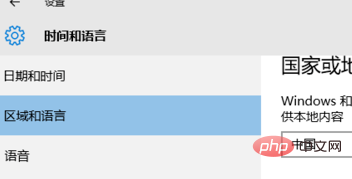
Nous utilisons la souris pour cliquer sur un morceau de texte sous les paramètres pertinents dans Région et Langue.
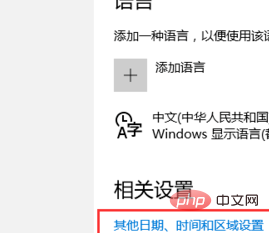
Recherchez l'option de langue dans la boîte de dialogue contextuelle de l'horloge et de la zone de langue. Nous utilisons la souris pour cliquer sur Modifier la méthode de saisie sous Langue.
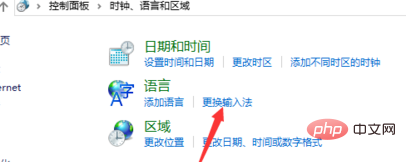
Après cela, nous cliquons sur l'option dans les préférences de modification de langue dans cette boîte de dialogue.
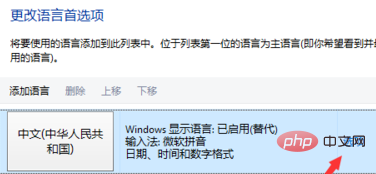
Enfin, sélectionnez Ajouter une langue sous l'option de méthode de saisie, entrez dans la boîte de dialogue de la méthode de saisie, remplacez Pinyin par Wubi et ajoutez-le, puis enregistrez-le.
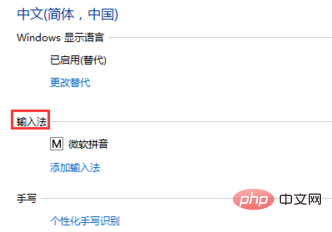
Contenu associé recommandé : tutoriel Windows
Ce qui précède est le contenu détaillé de. pour plus d'informations, suivez d'autres articles connexes sur le site Web de PHP en chinois!

